

بقلم Gina Barrow, ، آخر تحديث: September 1, 2022
يعد WhatsApp من بين أكثر تطبيقات المراسلة الفورية نجاحًا والتي يتم استخدامها الآن للأغراض الشخصية والتجارية. بمرور الوقت ، ربما تراكمت لدينا سلسلة من المحادثات المهمة التي أردنا الاحتفاظ بها.
شيء جيد ، يمكنك ذلك قم بإنشاء نسخة احتياطية من بيانات WhatsApp الخاصة بك على جهاز iPhone الخاص بك. سيتم بعد ذلك تخزينه في iCloud حتى تتمكن من استعادته في أي وقت.
ومع ذلك ، هناك حالات معينة قد تواجه فيها WhatsApp backup هو عالق في 0٪. لماذا يحدث هذا؟ في هذه المقالة ، سنتعرف على أسباب توقف نسختك الاحتياطية وبالطبع أفضل الطرق الممكنة لإصلاحها.
لقد جمعنا 6 إصلاحات سريعة ستحل مشكلة النسخ الاحتياطي لتطبيق WhatsApp عند 0٪.
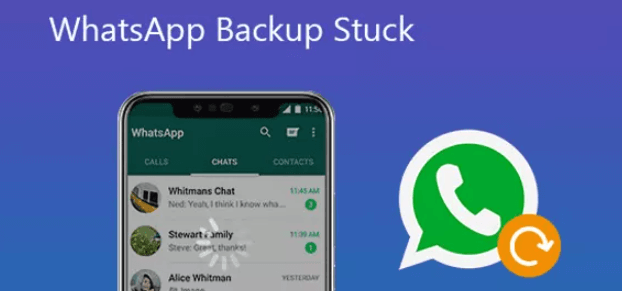
الجزء # 1: لماذا يتعطل النسخ الاحتياطي على WhatsApp عند 0٪؟الجزء # 2: 6 إصلاحات سريعة لحل النسخ الاحتياطي WhatsApp عالق عند 0٪الجزء # 3: ملخص
يتم تخزين نسخة WhatsApp الاحتياطية في حساب iCloud الخاص بك ، لذلك على الأرجح ، تكمن المشكلة إما في ملف واتساب app أو iCloud. يمكن أن تكون مشكلة تخزين أو ربما شيء آخر.
فيما يلي الأسباب المحتملة لظهور الخطأ ، توقف WhatsApp Backup عند 0٪:
ومع ذلك ، قد يبدو الأمر محيرًا جدًا لمعرفة ما يبدو حقًا أنه السبب الرئيسي وراء توقف نسخة WhatsApp الاحتياطية عند 0٪. ما يمكنك فعله هو تجربة أي من هذه الحلول الستة السريعة التي جمعناها.
فقط عندما تعتقد أن محادثاتك يتم الاحتفاظ بها في النسخة الاحتياطية الخاصة بك فقط لإدراك أن نسخة WhatsApp الاحتياطية الخاصة بك عالقة عند 0٪ ، يمكن أن تصبح الأمور مجنونة. من المحبط بالتأكيد أن تجد طريقك للخروج من هذه الفوضى.
لحسن الحظ ، هذه المشكلة شائعة جدًا وهناك طرق مختلفة لإصلاحها. إليك 6 إصلاحات سريعة يمكنك تطبيقها:
هل قمت بتسجيل الدخول إلى على iCloud حساب على WhatsApp؟ تحقق جيدًا مما إذا كنت قد فعلت ذلك بالفعل من خلال القيام بما يلي:
ألق نظرة فاحصة على iCloud Drive أيضًا ، وتأكد من تشغيله.
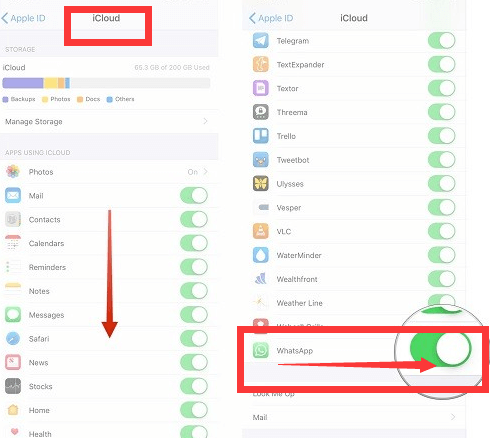
لإصلاح WhatsApp ، تم تعليق النسخ الاحتياطي عند 0 ٪. أحد الأشياء الرئيسية التي يجب عليك مراعاتها عند حدوث خطأ في توقف النسخ الاحتياطي لـ WhatsApp عند 0٪ هو تخزين iCloud الخاص بك. تأكد من أن لديك مساحة تخزين كافية للاحتفاظ بنسخك الاحتياطية. خلاف ذلك ، يمكنك حذف البيانات غير المرغوب فيها إلى قم بتحرير مساحة تخزين على iCloud.
ضع في اعتبارك حذف الملفات الأخرى إذا كان لديك مساحة تخزين iCloud كاملة أو ربما نقل بعض ملفاتك إلى جهاز آخر لتحرير iCloud الخاص بك.
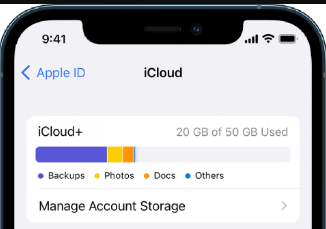
بعد قيامك بالإصلاحات القليلة الأولى وما زالت نسخة WhatsApp الاحتياطية عالقة عند 0٪ ، ربما تكون هناك مشكلة في خادم iCloud.
يمكنك مراقبة حالتها من خلال التوجه إلى دعم Apple. هنا ، يمكنك رؤية جميع تطبيقات وأنظمة iOS اللازمة لجعل كل شيء يعمل بسلاسة. إذا كان بإمكانك رؤية iCloud باللون الأخضر ، فلا توجد مشكلة جارية تم الإبلاغ عنها.
هل تقوم بعمل نسخة احتياطية من WhatsApp يوميًا أو أسبوعيًا أو شهريًا؟ ربما ، يمكن أن يؤدي تقليل تردد النسخ الاحتياطي إلى حل مشكلة WhatsApp Backup بنسبة 0 ٪.
أعد محاولة أخذ نسخة احتياطية من WhatsApp الخاص بك.
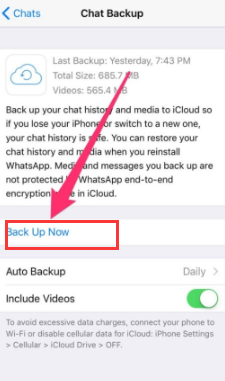
إذا لم تكن قد أصلحت نسخة WhatsApp الاحتياطية حتى الآن ، فربما تحتاج إلى تحديث إصدار iOS الخاص بجهاز iPhone.
قد يكون هناك خطأ يتم تشغيله حول نسخة WhatsApp الاحتياطية الخاصة بك وهذا هو سبب توقفه عند 0٪. يمكنك تصحيح ذلك عن طريق تحديث إصدار iOS.
سيبدأ جهاز iPhone في تنزيل أحدث إصدار من نظام التشغيل iOS وتثبيته. ببساطة انتظر حتى تكتمل العملية.
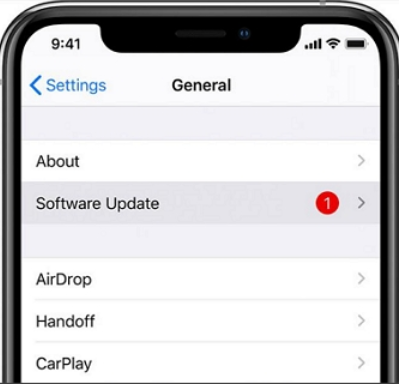
عندما يفشل كل شيء آخر ، يمكنك اختيار نقل نسخة WhatsApp الاحتياطية إلى جهاز أو نظام أساسي آخر لإصلاح توقف WhatsApp الاحتياطي عند 0. ستمنحك هذه الطريقة خيارات أكثر من مجرد الاعتماد على iCloud للنسخ الاحتياطي. تتمثل إحدى أفضل الطرق لنقل بيانات WhatsApp الخاصة بك في استخدام أداة مخصصة تسمى
يمنحك هذا البرنامج الاحترافي الراحة لإجراء نسخ احتياطي لجميع بيانات WhatsApp الخاصة بك ويوفر لك لاحقًا خيارًا للاستعادة في أي وقت.
يتيح لك FoneDog WhatsApp Transfer نقل رسائل ومرفقات WhatsApp وملفات الوسائط مثل الصور ومقاطع الفيديو والصوت والمستندات والمزيد.
هناك ثلاث ميزات رئيسية لتطبيق FoneDog WhatsApp Transfer:
ولكن ، كيف يعمل FoneDog WhatsApp Transfer؟ دعنا نجرب نسخ بيانات WhatsApp احتياطيًا من iPhone إلى الكمبيوتر ميزة.
على جهاز الكمبيوتر الخاص بك ، قم بتنزيل FoneDog WhatsApp Transfer وتثبيته وتشغيله. بمجرد تثبيت البرنامج بنجاح ، قم بتوصيل جهاز iPhone الخاص بك باستخدام كابل USB.
الآن بعد أن تم توصيل جهاز iPhone الخاص بك واكتشافه تلقائيًا ، انقر فوق دعم القائمة من شاشة البرنامج الرئيسية.
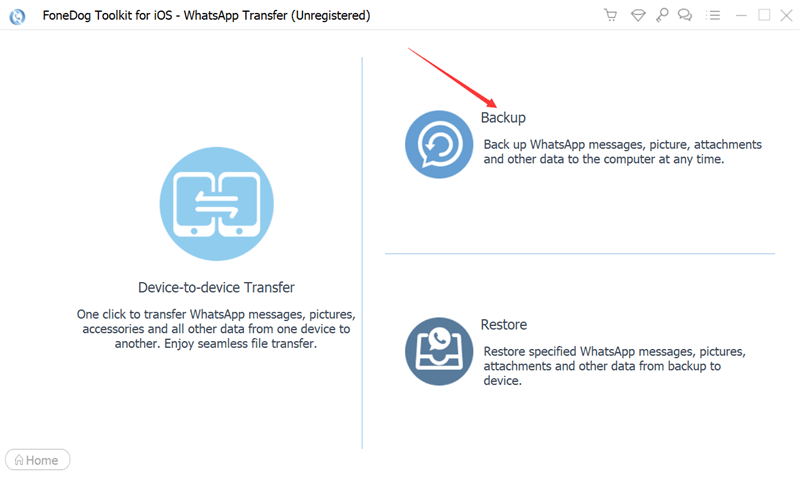
نظرًا لأننا سنقوم بعمل نسخة احتياطية من بيانات WhatsApp الخاصة بك على الكمبيوتر ، يجب عليك أولاً اختيار المكان الذي ستحفظ فيه ملف النسخ الاحتياطي. يمكنك إنشاء مجلد جديد على جهاز الكمبيوتر الخاص بك إذا لزم الأمر.
بمجرد تعيين مسار الوجهة ، انقر فوق بدء النسخ الاحتياطي زر وانتظر حتى تكتمل العملية.
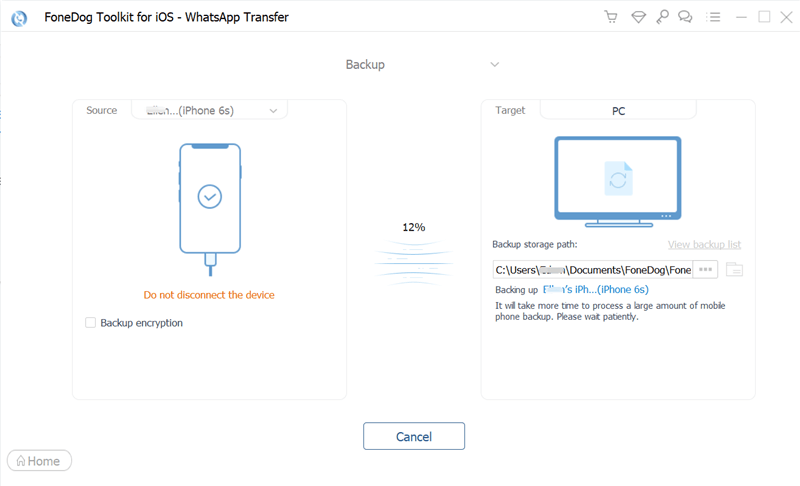
تلميح الموالية: تجنب قطع اتصال iPhone أو استخدامه أثناء النسخ الاحتياطي.
الناس اقرأ أيضا[2022 SOLVED + GUIDE] حالة WhatsApp غير معروضة[2022 ستجد حلا] كيفية عمل نسخة احتياطية من WhatsApp على iPhone إلى Google Drive
يعد الاحتفاظ بنسخة احتياطية منتظمة من WhatsApp الخاص بك مساعدة كبيرة ، خاصة في أوقات فقدان البيانات أو السيناريوهات غير المرغوب فيها مثل أجهزة iPhone المفقودة أو المسروقة وحتى المعطلة.
ومع ذلك ، هناك أوقات يمكن أن يمنعك فيها التطبيق نفسه أو iCloud أو iOS من أخذ نسخ احتياطية. مشكلة WhatsApp Backup عالقة عند 0 ٪ شائعة وسهلة الإصلاح.
في هذه المقالة ، قدمنا 6 طرق مختلفة لحل هذه المشكلة. أحد الحلول المقدمة هو البحث عن نسخة احتياطية بديلة مثل FoneDog WhatsApp Transfer.
تحتوي هذه الأداة على جميع الميزات الأساسية لتطبيق WhatsApp الخاص بك. يتيح لك نقل الرسائل والبيانات الأخرى ، ونسخ محتوى WhatsApp احتياطيًا إلى الكمبيوتر ، واستعادة النسخة الاحتياطية من الكمبيوتر إلى جهاز iOS.
اترك تعليقا
تعليق
مقالات ساخنة
/
مثير للانتباهممل
/
بسيطصعبة
:شكرا لك! إليك اختياراتك
Excellent
:تقييم 4.7 / 5 (مرتكز على 65 التقييمات)